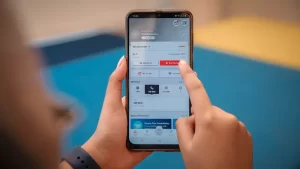Artikel kali ini akan membahas tentang cara mengganti password Wifi Indihome dan bermacam-macam modem.
Biasanya penyebab password wifi diubah karena lupa atau password tersebut sudah diketahui banyak orang sehingga koneksi internet menjadi tidak maksimal. Hal tersebut karena banyak yang menggunakan wifi tanpa izin.
Indihome merupakan salah satu layanan wifi yang cukup populer karena jaringannya paling besar. Indihome juga telah mempromosikan produknya sampai ke rumah-rumah dengan sistem bundling menarik.
Bagi pengguna indihome yang belum tahu cara mengganti password wifi, simak ulasan berikut ini.
Cara Mengganti Password WiFi Indihome

Berikut ini kami berikan beberapa metode penggantian password WiFi Indihome berdasarkan merk modem yang diberikan oleh Telkom. Adapun penerapan proses mengganti password Wifi Indihome bisa dilakukan dengan:
1. Modem FiberHome
Cara Mengganti Password Wifi Indihome Modem Fiberhome
Cara mengganti password wifi indihome dengan menggunakan modem fiberhome tidaklah sulit. Berikut langkahnya:
- Buka Browser dan Tuliskan 192.168.1.1
Langkah pertama, buka browser pada PC maupun komputer. Kemudian tuliskan alamat IP berikut di adress bar 192.168.1.1 lalu tekan enter.
- Masukkan Username dan Admin
Secara otomatis, pengguna akan diarahkan ke halaman login pada browser. Masukkan username dan password admin atau user. Pastikan password dan user sama. Artinya, jika pengguna memasukkan username admin, passwornya juga admin. Begitupun saat menggunakan username user, passwordnya juga user.
- Pilih Network kemudian Advance
Jika sudah berhasil menu, muncul beberapa pilihan. Pengguna perlu memilih network. Kemudian di bagian Wlan Setting pilihlah advance. Lalu akan muncul halaman pengaturan wifi.
- Pilih menu SSID dan isi kolom Pass Pharse
Kemudian masuklah ke menu SSID. Disini pengguna dapat merubah nama wifi yang aktif pada menu WPA atau wifi protected acces. Untuk merubah password wifi, buat sandi baru yang akan digunakan di kolom pass pharse.
- Selesai
Jika sudah merubah password, klik tombol apply untuk menyimpan sandi baru. Cobalah menggunakan password baru tersebut melalui smartphone maupun laptop untuk memastikan password indihome sudah berubah atau belum.
| Whatsapp diblokir? Cek segera dengan cara mengetahui Whatsapp diblokir. |
2. Modem Alcatel
Cara Mengganti Password Wifi Indihome Modem Alcatel
Bagi pemilik modem alcatel layanan indihome, berikut ini langkah yang perlu dilakukan untuk mengubah password wifi
- Buka Browser dan Ketikkan 192.168.1.1
Pertama, buka browser bisa menggunakan chrome maupun firefox. Kemudian ketikkan pada adress bar 192.68.1.1
- Masukkan Username dan Password
Kemudian akan muncul halaman login yang mengharuskan pengguna memasukkan username dan admin. Isikan kolom username dengan admin dan password admin.
- Pilih Nertworking lalu Wifi
Jika sudah berhasil login, selanjutnya pilihlah menu networking. Kemudian pilih wifi. disini pengguna akan melihat tampilan pengaturan jaringan wifi. Silahkan ubah password wifi sesuai yang diinginkan.
Jika tidak bisa login dan masuk ke halaman pengaturan, coba perhatikan modem yang digunakan. Pada jenis modem tertentu, pengguna bisa mengetahui password wifi dari SSID atau nama jaringan pada bagian belakang modem.
| Kehilangan akun BIGO? Simak panduan mudah cara mengembalikan akun BIGO yang hilang. |
3. Modem ZTE F660
Cara Mengganti Password Wifi Indihome ZTE Seri F660
Cara mengubah password wifi ZTE hampir sama dengan berbagai router diatas. Tetapi pengguna akan menjumpai tampilan yang berbeda, berikut langkahnya.
- Buka Browser dan Tuliskan 192.168.1.1
Buka browser kemudian ketikkan di adress bar bagian atas dengan 192.168.1.1 kemudian enter.
- Masukkan Username dan Password
Jika sudah berhasil, pengguna akan memasuki halaman login wifi. Isikan dengan username: admin dan password: admin.
- Pilih Network kemudian Security
Selanjutnya,pengguna memasuki halaman pengaturan. Pilihlah tab menu network kemudian pilih security (terdapat pada menu sidebar sebelah kiri).
- Isi Password Baru
Kemudian di laman network, isikan password baru pada menu WPA Passsphrase dengan minimal 8 karakter. Klik submit untuk menyimpan perubahan.
4. Modem TP-Link TD-W8961N
Cara Mengganti Password WiFi Indihome TP-Link TD-W8961N
Selanjutnya, mengganti password Wifi Indihome pada modem seri TP-Link TD-W8961N. Cara pergantian password atau kata sandi bisa dengan langkah-langkah berikut.
- Buka browser di perangkatmu, bisa pakai browser smartphone atau laptop.
- Setelahnya, masukkan 192.168.1.1 atau 192.168.1.254 dibagian address bar.
- Kemudian kunjungi alamat IP tersebut.
- Cari username dan password default (bawaan) di control panel TP Link, bisa juga cek di bagian bawah modem.
- Login menggunakan username dan password bawaan modem terlebih dahulu.
- Setelah berhasil login, akan ada setup menu untuk setting modem termasuk mengganti password.
- Klik bagian menu Wireless.
- Bisa juga ganti password baru melalui kolom pre-shared key.
- Input/masukkan password WiFi Indihome yang baru sesuai keinginan.
- Jika ingin sekalian ganti nama WiFi, cari saja bagian menu atau kolom SSID. Lalu ganti saja nama WiFi sesuka hati.
Cek Juga:
- Cara Mengecek Akreditasi Kampus
- Cara Mengetahui Password Wifi Tanpa Aplikasi
- Cara Menghapus Akun Twitter
Nah, itu dia beberapa cara mengganti password wifi indihome. Selain melalui PC atau laptop, pengguna juga bisa melakukan perubahan password melalui browser di android. Semoga bermanfaat dan selamat mencoba! Jika berhasil, kamu bisa langsung bagikan artikel ini ke teman-teman kamu yang belum bisa ya bangs.